UltraEdit如何使用列模式
来源:网络收集 点击: 时间:2024-04-05【导读】:
在文本编辑中,有时我们需要对文本中的一列或几列文字进行编辑,UltraEdit编辑器是支持这种列编辑方法的,下面小编就来介绍一下UltraEdit中列模式的使用方法。工具/原料moreUltraEdit编辑器方法/步骤1/10分步阅读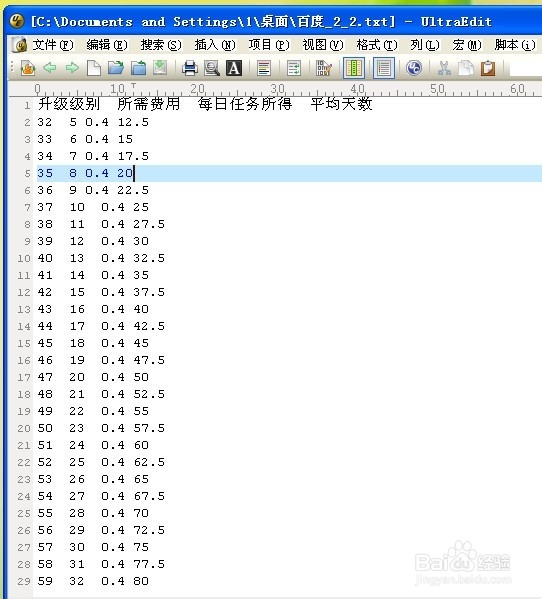 2/10
2/10 3/10
3/10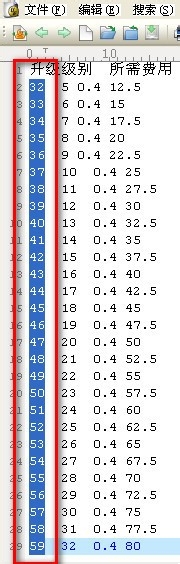 4/10
4/10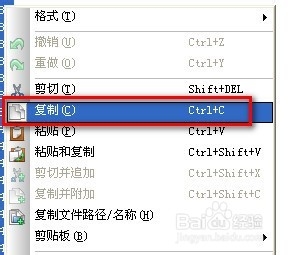 5/10
5/10 6/10
6/10 7/10
7/10 8/10
8/10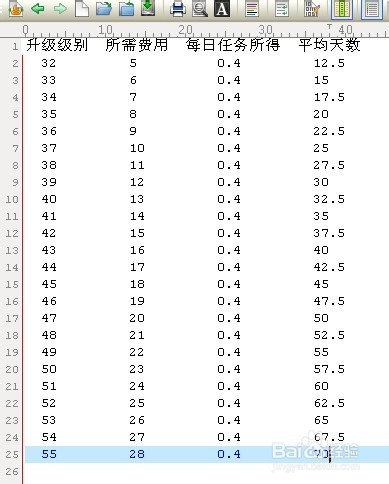 9/10
9/10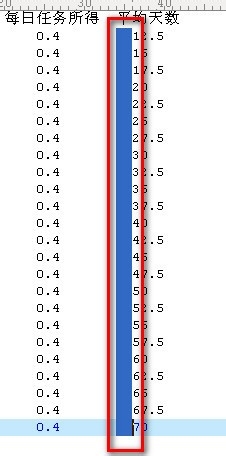 10/10
10/10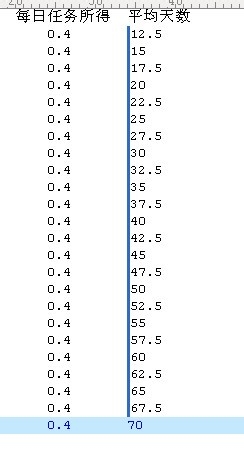 it
it
首先用UltraEdit编辑器打开一个文本,该文本需要是数字和字母组成,目前列模式并不支持中文模式。
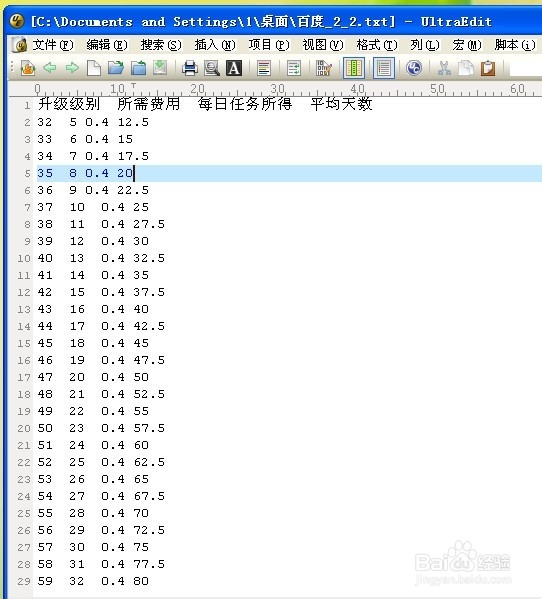 2/10
2/10默认编辑模式是普通模式,点击菜单栏中的列模式。
 3/10
3/10进入列模式后,就可以用鼠标按列来选择文本了。在图中我们选择了第一列数字。
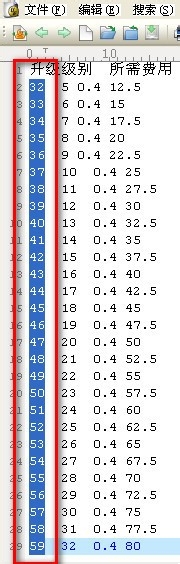 4/10
4/10在所选择文本上点击右键,选择复制。
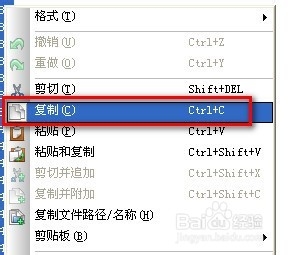 5/10
5/10再新建一个记事本,就可以把刚才复制的一列文本粘贴到新的记事本中了。
 6/10
6/10除了复制文本外,使用列模式还可以进行编辑。下图中的几列中的0.4没有对齐。我们选择0.4前面的空格。
 7/10
7/10再键盘上单击2次空格,在编辑器中会同时在所选择的所有列中输入空格,这样文本就对齐了。
 8/10
8/10使用这种方法可以将所有列都进行对齐,整个文本看起来就很舒服了。
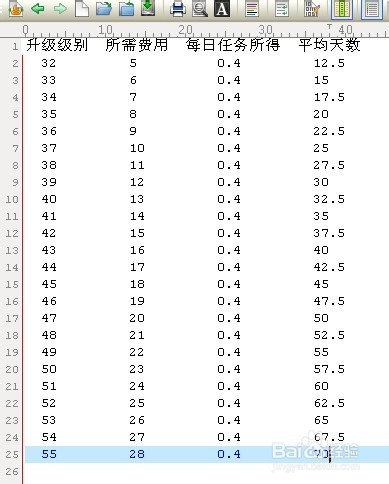 9/10
9/10列模式也可以进行删除,选择需要删除的列内容。
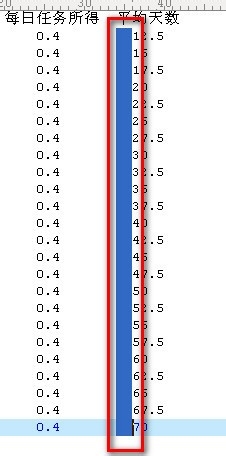 10/10
10/10点击键盘的删除键,就可以把所选择的一列或几列内容删除掉了。
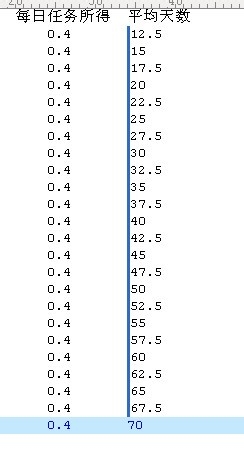 it
it 版权声明:
1、本文系转载,版权归原作者所有,旨在传递信息,不代表看本站的观点和立场。
2、本站仅提供信息发布平台,不承担相关法律责任。
3、若侵犯您的版权或隐私,请联系本站管理员删除。
4、文章链接:http://www.1haoku.cn/art_429444.html
上一篇:青海人社通APP如何打印机关养老缴费凭证
下一篇:惠普电脑忘记pin开不了机?
 订阅
订阅